können, empfehlen wir Ihnen einen der folgenden Browser zu nutzen.
Glasfaser anschließen: So gelingt die Installation schnell & einfach
Sie möchten Glasfaser anschließen? Unser Ratgeber zeigt, wie Sie die Glasfaserdose installieren, Ihren Router richtig anschließen und die Internetverbindung aktivieren. So gelangen Sie schnell & einfach zum Highspeed-Internet.
Die Installation der Glasfaserdose: Grundlagen und Vorbereitungen
Die Glasfaserdose ist das zentrale Element Ihres Glasfaseranschlusses. Sie wandelt die optischen Signale des Glasfaserkabels in elektrische Signale um, die Ihr Router verarbeiten kann. Bei der Installation gibt es einige wichtige Punkte zu beachten:
Wo sollte die Glasfaserdose installiert werden?
Die ideale Position für Ihre Glasfaserdose hängt von mehreren Faktoren ab:
- Nähe zum Hausanschluss: Je kürzer der Weg vom Hausanschluss zur Dose, desto geringer das Risiko von Beschädigungen.
- Zentrale Lage: Platzieren Sie die Dose möglichst zentral in Ihrem Zuhause, um eine optimale WLAN-Abdeckung zu ermöglichen.
- Stromanschluss in der Nähe: Die Glasfaserdose benötigt keinen Strom, aber der später anzuschließende Router schon.
- Zugänglichkeit: Die Dose sollte leicht zugänglich sein, falls Wartungsarbeiten notwendig werden.
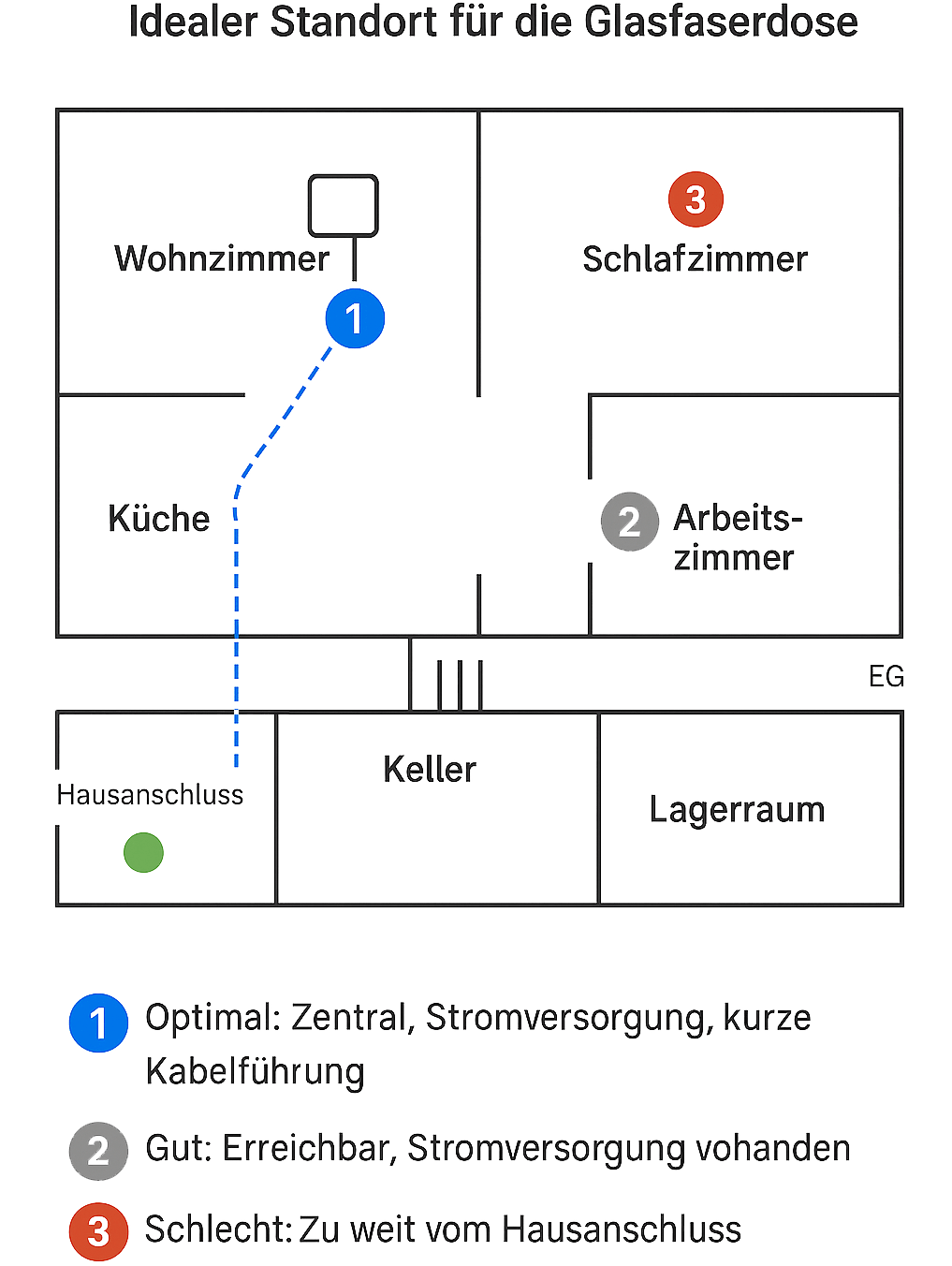
Vorbereitung auf den Technikertermin

Kann ich die Glasfaserdose selbst installieren?
Die Installation der Glasfaserdose sollte in den meisten Fällen von einem Fachmann durchgeführt werden. Gründe dafür sind:
- Glasfaserkabel sind empfindlich und können bei falscher Handhabung leicht beschädigt werden.
- Die Verbindung mit dem Hausnetz erfordert spezielles Werkzeug und Fachwissen.
- Bei unsachgemäßer Installation können Garantieansprüche verloren gehen.
Einige Anbieter bieten jedoch Selbstinstallationsoptionen an. Informieren Sie sich bei Ihrem Glasfaser-Anbieter, ob dies möglich ist und welche Voraussetzungen Sie erfüllen müssen.
Den Glasfaser-Router richtig anschließen
Nachdem die Glasfaserdose installiert wurde, ist der nächste Schritt das Anschließen des Routers. Bevor Sie beginnen, stellen Sie sicher, dass Sie alle notwendigen Komponenten haben:
- Glasfaser-Router (vom Anbieter gestellt oder selbst gekauft)
- Glasfaserkabel (meist im Lieferumfang des Routers enthalten)
- Netzwerkkabel für den Anschluss von Computern oder anderen Geräten
- Stromadapter für den Router

Der Aktivierungsprozess nach der Installation
Nach der erfolgreichen Installation der Glasfaserdose und dem Anschluss des Routers folgt der Aktivierungsprozess. Dieser kann je nach Anbieter variieren, umfasst aber typischerweise die folgenden Schritte:
- Öffnen Sie einen Webbrowser auf Ihrem Computer oder Smartphone.
- Geben Sie die IP-Adresse des Routers in die Adresszeile ein (z.B. 192.168.0.1 oder 192.168.1.1, je nach Hersteller).
- Melden Sie sich mit den Zugangsdaten an, die Sie von Ihrem Anbieter erhalten haben oder auf der Rückseite des Routers finden.
- Folgen Sie dem Einrichtungsassistenten, um die Grundeinstellungen vorzunehmen.
- Navigieren Sie in der Router-Oberfläche zum Bereich für die Interneteinstellungen.
- Geben Sie die von Ihrem Anbieter erhaltenen Zugangsdaten ein (Benutzername und Passwort).
- Speichern Sie die Einstellungen und starten Sie den Router bei Aufforderung neu.
- Warten Sie, bis der Router wieder hochgefahren ist.
- Überprüfen Sie die Statusanzeigen am Router – eine konstant leuchtende oder blinkende Internet-LED zeigt eine erfolgreiche Verbindung an.
- Testen Sie die Internetverbindung, indem Sie mit einem angeschlossenen Gerät eine Webseite aufrufen.
- Navigieren Sie in den WLAN-Einstellungen des Routers.
- Vergeben Sie einen Netzwerknamen (SSID) und ein sicheres Passwort.
- Wählen Sie die bestmögliche Verschlüsselungsmethode (idealerweise WPA2 oder WPA3).
- Speichern Sie die Einstellungen und verbinden Sie Ihre WLAN-Geräte mit dem neuen Netzwerk.
Häufige Probleme und Lösungen
Keine Internetverbindung trotz korrekter Installation
Mögliche Lösungen:
- Prüfen Sie, ob Ihr Anschluss bereits aktiviert wurde
- Kontrollieren Sie alle Kabelverbindungen
- Starten Sie den Router durch Aus- und Einschalten neu
- Kontaktieren Sie den Kundenservice Ihres Anbieters, um die Aktivierung zu prüfen
Langsame Internetgeschwindigkeit
Mögliche Lösungen:
- Führen Sie einen Speedtest durch, um die tatsächliche Geschwindigkeit zu messen
- Prüfen Sie die Verbindung mit einem per Kabel angeschlossenen Gerät (WLAN kann die Geschwindigkeit reduzieren)
- Stellen Sie sicher, dass keine anderen Anwendungen viel Bandbreite verbrauchen
- Überprüfen Sie die Router-Einstellungen auf Geschwindigkeitsbegrenzungen
WLAN-Geräte können keine Verbindung herstellen
Mögliche Lösungen:
- Überprüfen Sie die WLAN-Einstellungen im Router
- Stellen Sie sicher, dass die Geräte die richtige SSID und das korrekte Passwort verwenden
- Positionieren Sie den Router zentral und erhöht für bessere Abdeckung
- Erwägen Sie die Anschaffung eines WLAN-Verstärkers oder Mesh-Systems bei großen Wohnflächen
Umstellung von DSL oder Kabel auf Glasfaser

Fazit: Glasfaser anschließen leicht gemacht




